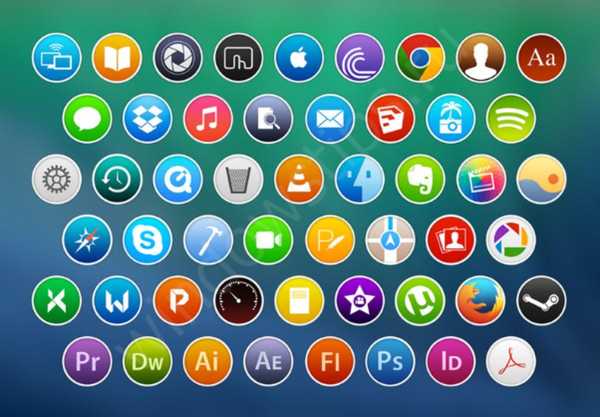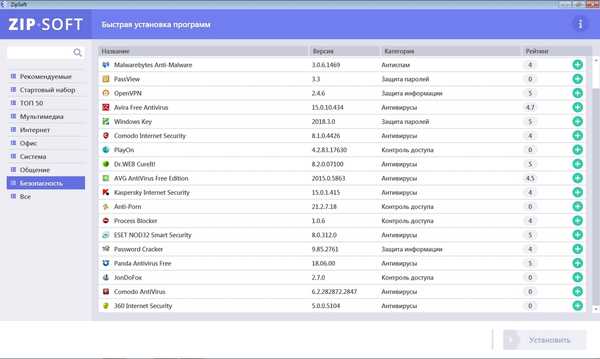Ako ikona koš za smeće nije dostupna na radnoj površini sustava Windows 10, u ovom postu ćete naučiti kako je vratiti pomoću opcija korisničkog sučelja ili preko registra.
Ne trebate reći što koš za otpad znači za Windows. Koš za smeće pomaže vam da lako uklonite nepotrebne datoteke iz sustava i pruža postupak obrnutog brisanja. Kanta za smeće na radnoj površini omogućuje vam brisanje datoteka jednostavnim povlačenjem i ispuštanjem na njenu ikonu. Možete čak odabrati nekoliko nepotrebnih datoteka na radnoj površini i povući ih na ikonu kante za smeće da biste ih izbrisali.

Zamislite što ćete učiniti kako biste uklonili više stavki sa radne površine ako ikona smeća nestane s radne površine? Pa, datoteke možete obrisati pritiskom desne tipke miša i odabirom „Izbriši“ u kontekstnom izborniku, ali gore spomenuti jednostavan način povlačenja u košaricu neće raditi u ovom scenariju.
Stoga, ako ne vidite ikonu kante za smeće i želite je vratiti, evo kako to možete učiniti:
Donesite ikonu koš za smeće na radnu površinu u sustavu Windows 10.
1. metoda - pomoću parametara.
1. Desnom tipkom miša kliknite gumb „Početak” ili pritisnite Win + X i odaberite „Parametri”.
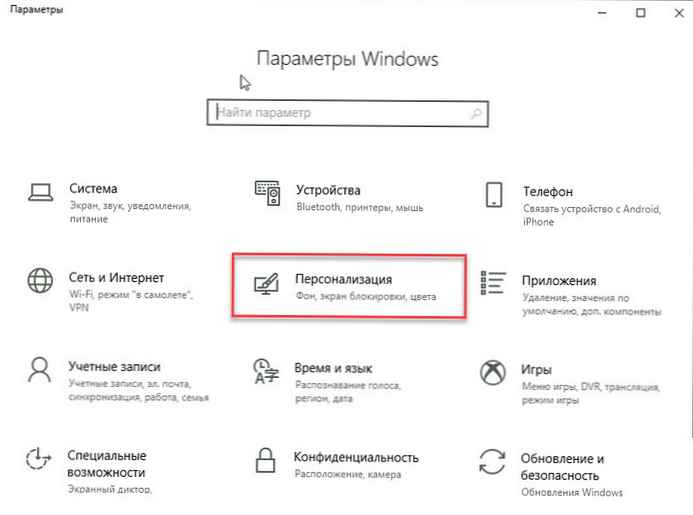
2. U aplikaciji Postavke idite na odjeljak "Personalizacija" → "Teme".
3. U odjeljku Srodni parametri kliknite vezu "Postavke ikone na radnoj površini".
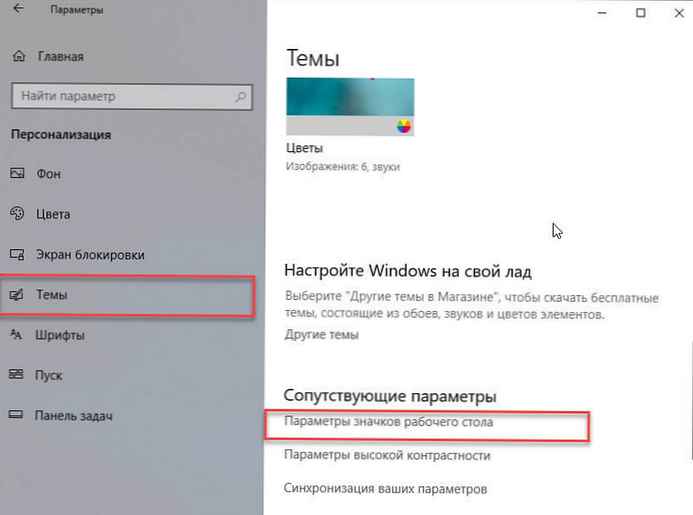
4. U prozoru koji se otvori provjerite to potvrdni okvir nasuprot košarici uključeni. Kliknite Primjeni, a zatim U redu.
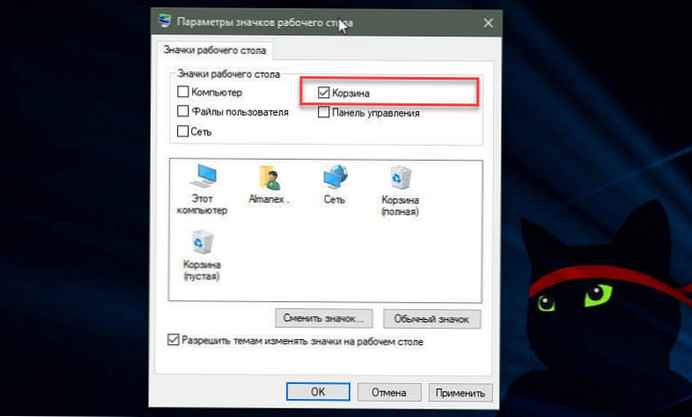
Ovo bi trebalo vratiti ikonu smeća na radnu površinu. Ako se koš za smeće nije pojavio na radnoj površini, pokušajte s 2. metodom.
2. način - vratite ikonu koš za smeće pomoću registra.
Odricanje: daljnji koraci bit će povezani sa uređivanjem registra. Pogreške u manipulaciji registra mogu utjecati na vaš sustav. Zato budite oprezni prilikom uređivanja unosa u registar..
1. Pritisnite Win + R i uđite regedit u dijaloškom okviru Pokreni da biste otvorili uređivač registra (ako niste upoznati s uređivačem registra, kliknite ovdje). Kliknite U redu.
2. U lijevom dijelu prozora uređivača registra idite na sljedeći registarski ključ:
HKEY_LOCAL_MACHINE \ SOFTWARE \ Microsoft \ Windows \ CurrentVersion \ Explorer \ Desktop \ NAMESPACE
3. Proširite ključ registra namespace, kliknite desnim klikom na nju, odaberite Stvori → Odjeljak. Dajte novostvoreni registarski ključ kao 645FF040-5081-101B-9F08-00AA002F954E.
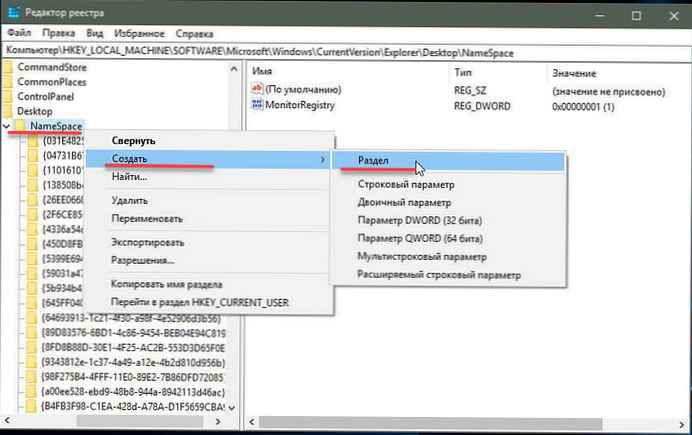
4. Na desnoj strani registarskog ključa 645FF040-5081-101B-9F08-00AA002F954E otvorite parametar niza (Zadano) i promijenite liniju vrijednost na: Reciklirajte kantu
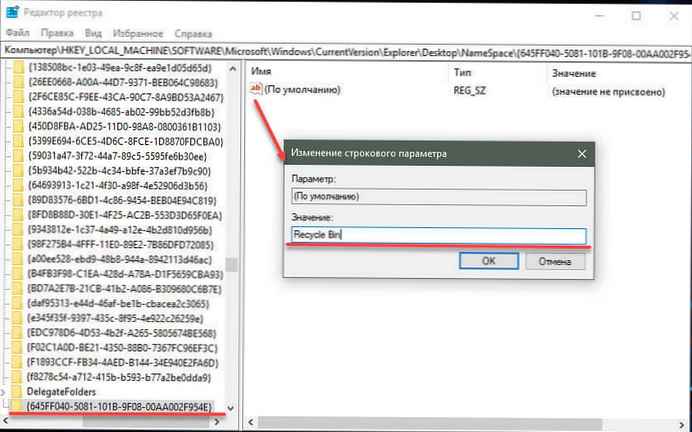
5. Kliknite U redu i zatvorite uređivač registra. Ponovo pokrenite svoje računalo da biste primijenili promjene..
Sve - vraćena je ikona koš za smeće na radnoj površini.
Preporučujemo: Kako pričvrstiti košaru na ploču za brzi pristup u sustavu Windows 10.